Physical Address
304 North Cardinal St.
Dorchester Center, MA 02124
Physical Address
304 North Cardinal St.
Dorchester Center, MA 02124
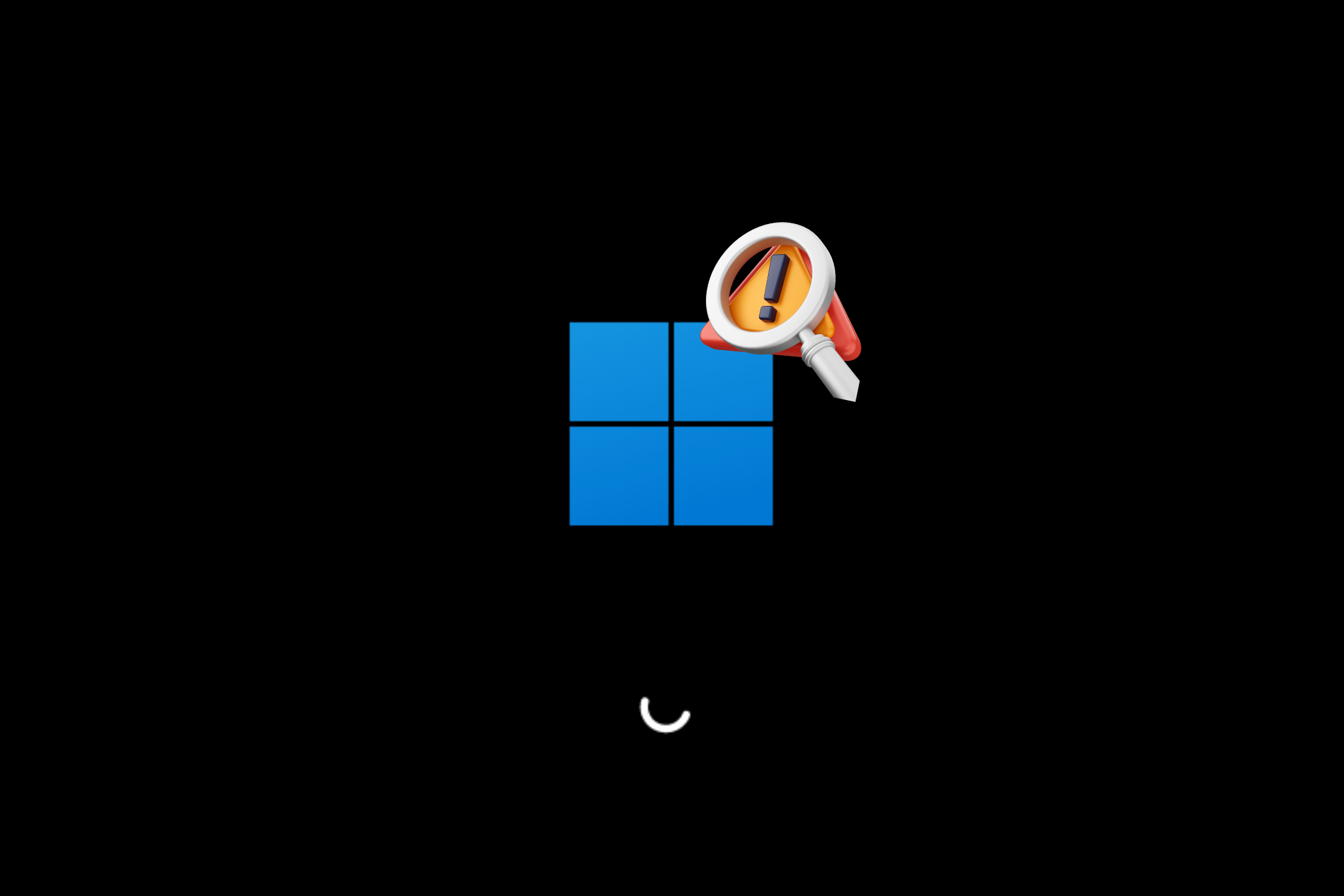
U vostru PC Windows 11/10 ùn hè micca avviatu? Hè paura, ma ùn disperate micca. Ci hè una miriade di correzioni quì fora. L’unicu truccu hè di sapè quale unu aduprà.
Pruvate Windows Mode Safe
U Modu Safe hè un schema di boot alternativu chì principia u vostru urdinatore cù un minimu di software è cunduttori è sguassate qualsiasi prublemi ligati à i cunduttori è l’applicazioni di terzu. Prima di fà quessa, unplug tutti i dispusitivi USB culligatu da u vostru PC è ripigliate lu.
Puderete avè prublemi entre in Modu Safe se u vostru urdinatore ùn hè micca avviatu. Ci hè dui modi relativamente faciuli per entra in questu.
Metudu 1: Entra in Modu Safe da Windows Recovery
Certi computers unbootable si congelanu nantu à a schermu splash di Windows.
Tuttavia, pudete furzà l’urdinatore à entre in Modu Safe interrompendu u prucessu di boot trè volte in una fila tenendu u buttone di putenza, attivando automaticamente a Recuperazione di Windows. Una volta chì appare u menù di Windows Recovery, fate u seguente:
Da u Sceglite una opzione finestra di ricuperazione, sceglite Risolve i prublemi, Opzioni avanzateè Impostazioni di Startup.
Da Impostazioni di Startuppudete reboot l’urdinatore in Modu Safe, sia cù l’internet attivatu o disattivatu. Ogni opzione deve travaglià.
Metudu 2: Modu Safe With a Windows 10 Recovery Drive
Se ùn pudete micca entre in Modu Safe, avete bisognu crea una unità di ricuperazione USB di Windows 10. L’unità di ricuperazione cuntene l’ambiente di ricuperazione di Windows 10, chì prima era accessibile toccu F8 in u boot. Sfurtunatamente, Microsoft hà decisu di eliminà sta funzione.
A creazione di un discu di ricuperazione richiede un altru computer Windows 10 o 11 è un drive USB cù almenu 1 GB di almacenamiento. Se vulete creà una copia di salvezza di u sistema (vedete una opzione per fà una copia di salvezza di i fugliali di u sistema à l’unità di ricuperazione), avete bisognu di almenu 16 GB di almacenamiento.
Lanciari Panel di cuntrollu> Crea un discu di ricuperazione.
Allora, seguitate l’istruzzioni.
Dopu avè creatu l’unità di ricuperazione, pudete avvià u vostru urdinatore da ellu solu s’ellu avete attivatu Unità USB cum’è bootable da u POST ambiente, cunnisciutu ancu UEFI o BIOS. Dopu avè attivatu l’unità USB cum’è bootable, inserisci l’unità in u vostru urdinatore è riavvia (questu pò esse bisognu di chjappà u buttone di resettore o mantene u buttone d’alimentazione per uni pochi seconde).
Hè vale a pena nutà ancu chì una copia installazione completa di Windows 11 o 10 creatu cù u Strumentu di creazione di Windows Media offre e stesse caratteristiche cum’è un discu di ricuperazione.
Verificate a vostra batteria è u caricatore
Una batteria o un adattatore di alimentazione pò esse un culprit for the Windows boot problem. Aduprà un adattatore d’alimentazione incorrectu cù bassa tensione o una fonte d’energia fallimentu pò pruduce una tensione inconsistente, chì porta à prublemi di stabilità, in particulare in boot. Pruvate crashes di u sistema (piuttostu chè congelazione) durante u prucessu di boot.
Una seconda opzione hè di caccià a bateria di u vostru sistema (se hè removable) è inserisce in una fonte di energia. Assicuratevi di pruvà solu un elementu à ogni mumentu.
Se i prublemi di energia interferiscenu cù l’iniziu, duvete sapè se a batteria o l’adattatore di energia hè a causa. Avemu cupertu rimpiazzà una bateria di laptop o risolve i prublemi di hardware difettu.
Turn Off Fast Boot
Un paràmetru in u vostru BIOS o UEFI chjamatu Boot veloce permette à Windows 10 di inizià più veloce precaricatu i driver. Sfortunatamente, Windows Update pò rompe a cumpatibilità Fast Boot. Ma pudete attivà è disattivà Fast Boot attraversu u vostru BIOS invece di l’internu di u sistema operatore Windows.
U metudu di entre in u screnu BIOS / UEFI differisce trà e marche di PC. Per a maiò parte di a ghjente, toccu u Sguassà A chjave durante u boot deve entre in u BIOS. E duie altre chjave chì puderanu travaglià sò F2 è Scappa.
Dopu avè intrutu in BIOS o UEFI, l’opzione Fast Boot hè generalmente parte di u Avanzatu opzioni, anche si pò esse in ogni locu.
Se ùn vede micca alcuna entrata Fast Boot, u vostru urdinatore hè statu fattu prima di u 2013, postu chì ùn includenu micca una opzione Fast Boot.
Verificate i vostri altri paràmetri BIOS / UEFI
Un BIOS / UEFI misconfiguratu pò impedisce u vostru urdinatore di desktop da inizià. Certi laptops anu un BIOS / UEFI accessibile, ma assai ùn anu micca.
BIOS / UEFI hè un ambiente pre-boot chì cuntene i paràmetri di hardware per u vostru urdinatore. Sò utili per a ricuperazione perchè travaglianu ancu quandu Windows ùn hè micca. L’accessu à queste paràmetri richiede di lancià u vostru urdinatore in modu BIOS. Una volta in u modu BIOS, verificate e seguenti paràmetri:
Secure Boot
Secure Boot nantu à u paràmetru sbagliatu pò causà chì u vostru urdinatore ùn principia micca. Poi disattivà Secure Boot in u BIOSma per fà cusì pò esse bisognu di resettà Windows 11 à i paràmetri di fabbrica è / o u vostru BIOS. Ma, disattivà Secure Boot pò impedisce di aghjurnà à Windows 11.
U mutivu Secure Boot causa prublemi hè chì hè pensatu per prutege l’urdinatori contr’à u malware. Perchè cuntrolla i drivers è l’hardware caricati da Windows à l’iniziu, qualsiasi driver o componente hardware micca ricunnisciutu da u sistema generarà un errore à u boot.
Secure Boot settings sò situati sottu Boot opzioni. Pudete accende o spegne. Si deve esse stabilitu à Modu UEFI di Windows invece di Un altru OS (di solitu Linux).
Modulu di Supportu di Compatibilità (CSM)
Un drive di boot formattatu cù un sistema BIOS richiede una tabella di partizioni MBR. Un discu formatatu UEFI richiede una tabella di partizioni GPT. CSM permette à u sistema UEFI di funziunà cum’è u sistema MBR più anticu.
Resettate a vostra cunfigurazione di u BIOS
Se i vostri paràmetri di u BIOS sò sbagliati, ma ùn sapete micca cumu risolve, à volte resetting u BIOS / UEFI à i valori predeterminati di fabbrica risolve u prublema.
Pruvate una scansione di malware
Malware hè una causa maiò di un computer unbootable. U megliu metudu per trattà cun malware hè un discu di salvezza anti-malware bootable.
Preferite u discu gratuitu di Kaspersky, perchè solu bisognu di scaricà l’imaghjini è aduprà Etcher per imagine una unità flash o un altru discu scrivibile. Incisore funziona in Windows, macOS è Linux.
Pudete tandu boot in l’urdinatore afflittu cù u discu di salvezza è sguassate u malware chì impedisce à l’urdinatore di boot.
Nota chì avete bisognu di un altru urdinatore per creà stu discu, è hè bisognu di un sistema UEFI per travaglià. Vede Passu 4: Verificate i vostri altri paràmetri BIOS / UEFI per i dettagli.
Scaricate: Kaspersky Rescue Disk (gratuitu)
Aduprà Startup Repair
Startup Repair hè un risolutore di prublemi generale per i prublemi chì impediscenu l’iniziu di Windows. Forza apre a pagina di Windows Recovery Environment (WinRE) cum’è aghju descrittu in u primu metudu.
Allora navigate à Risolve i prublemi > Opzioni avanzate > Riparazione di Startup. Pruvarà di risolve i prublemi di startup cù u vostru PC.
Disinstalla una Actualizazione Recente
Se u Startup Repair dà una delusione, pruvate Disinstalla l’aghjurnamenti strumentu nantu à a pagina WinRE.
Cliccate nantu à ellu è dopu selezziunate Disinstalla l’ultima aghjurnazione di qualità opzione è seguitate l’istruzzioni nantu à u screnu per sguassà l’aghjurnamentu. Verificate se u vostru Windows PC boots à u desktop.
Utilizà a Restaurazione di u Sistema
Risturà u Sistema hè una utilità chì vi permette Ritorna à un Puntu di Restaurazione precedente quandu u vostru urdinatore travaglia nurmale. Pò rimedià i prublemi di boot causati da un cambiamentu chì avete fattu piuttostu cà un fallimentu hardware.
Nantu à a pagina WinRE cliccate nantu Risturà u Sistema. Sceglite un puntu di restaurazione dispunibule è seguite l’istruzzioni nantu à u screnu per applicà.
Riassegnate a vostra Lettera di Drive
Un sistema cù più di una unità installata pò causà prublemi di boot per l’utilizatori di Windows se u so voluminu di u sistema operatore (OS) hà a so lettera di unità involontariamente micca assignata.
Tuttavia, pudete riparà stu prublema cù un minimu fussing da l’iniziu à l’interfaccia di prompt di cumanda. Cliccate nant’à u Command Prompt opzione nantu à a pagina WinRE.
Inserite i seguenti per eseguisce l’utilità di partizioni di discu:
diskpart
Una volta questu hè fattu, input u voluminu di a lista per stampà i dettagli di tutti i volumi attualmente in u vostru sistema. Se u vostru voluminu di boot ùn hà micca una unità di lettera, duvete assignà una.
Per assignà una lettera à un drive, pudete aduprà selezziunà è assignà una lettera cumandamenti.
Per esempiu, se vulia assignà a lettera E à u voluminu di l’Audio CD in l’imaghjini di sopra, aghju prima input sceglite u voluminu 0 e poi input assigner la lettre = E per compie u prucessu.
Comu sempre, fate assai attenti quandu fate cambiamenti in u prompt di cumanda. Fà i sbagli quì pò causà più prublemi cù u vostru PC.
Sustituisci u Windows 10 Bootloader
Se avete prublemi mentre pruvate di reinstallà Windows 10, pudete scuntrà a nova versione di l’utilità bootloader. Questu pò qualchì volta interferiscenu cù l’avvio di una copia esistente di Windows.
Fortunatamente, ci hè una correzione relativamente simplice. Avviate à l’interfaccia di prompt di cumanda è inserite i seguenti:
bcdedit /set {default} bootmenupolicy legacy
Riavvia u vostru urdinatore, è duvete truvà chì l’interfaccia di bootloader legacy hà rimpiazzatu l’iterazione Windows 10. Ùn duvete avè più prublemi per entra in Windows 10 Safe Mode o accede à a vostra installazione OS esistente.
Pruvate una Utilità di terzu
Scuprite a causa di u prublema hè a parte più sfida di rimedià i prublemi di boot. Quandu u vostru sistema ùn pò mancu boot, diagnosticà u prublema hè difficiule. Tuttavia, una utilità di terzu chjamatu Discu di Riparazione di Boot puderia avè più successu.
Boot Repair Disk hè un open-source discu di salvezza chì pudete aduprà per truvà è risolve i prublemi chì impediscenu à u vostru PC di avvià automaticamente. Basta à selezziunà s’ellu si usa un Versione a 32 o 64 bit di Windows. I testi è qualsiasi correzioni sò realizati automaticamente, ancu s’ellu ci sò opzioni chì permettenu un cuntrollu più strettu.
Ùn guarantisci micca a riparazione di u vostru PC, ma pò identificà prublemi nascosti.
Reset di fabbrica
Entramu in opzioni di riparazione più difficili è distruttive. A parti di un resettore di fabbrica, l’opzioni più difficiuli includenu restaurazione è rinfrescante di u vostru urdinatore. Ognunu hà i so vantaghji è debule.
Un reset di fabbrica distrugge alcune app è altre dati, ma pudete optà per mantene alcuni di i vostri schedari. A Reset di fabbrica di Windows (Microsoft si riferisce à stu prucessu cum’è solu “reset”) restaurà l’urdinatore à u so statu operativu predeterminatu.
Cumincià cù i metudi faciuli cum’è caccià i dispositi USB, utilizendu dischi di ricuperazione, è eseguisce resets soft. L’opzioni più cumplessi, cum’è l’installazione di riparazione in situ, è u resettore duru, distrughjeranu i vostri dati è sò menu prubabile di successu.
Ricurdativi chì “booting” un computer differisce da Power On Self Test (POST). Un urdinatore chì ùn mostra micca una schermu splash è ùn pò mancu entre in u so modu BIOS o UEFI hà bisognu di u so hardware diagnosticatu per i prublemi.
Sfurtunatamente, risolviri Windows 10 è 11 prublemi di boot hè più difficiuli cà in versioni precedenti di Windows, grazia à a rimozione di un Modu sicuru d’accessu faciule (chjave F8). Hè per quessa chì suggerisce di mantene una unità di ricuperazione in ogni mumentu.